Power Query: 通过一键刷新,自动汇总每月数据
Power Query: 通过一键刷新,自动汇总每月数据
文章背景: 工作中,可能需要每个月汇总数据。如果数据源的格式固定,可以通过Power Query制作一份工具文件,每个月只需要更新数据源的路径,就可以省去重复的手工操作。
示例:在一份Excel文件中,每天的数据保存在各自独立的sheet上,如下图所示,
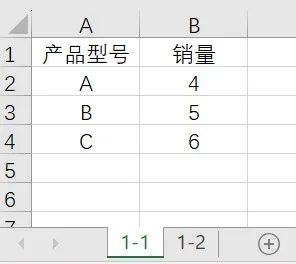
想要实现的效果是:自动汇总当月的所有数据。当有新的sheet(如1-3)加入时,只需要点击数据刷新(Refresh All),就可以实现数据源的更新。

具体的步骤如下:
(1)新建一份Excel文件,插入一张表,命名为URL,然后添加如下内容。
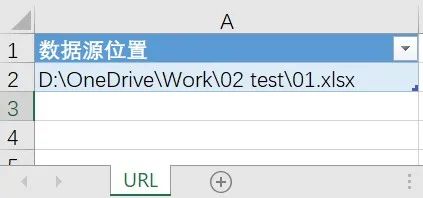
单元格A2是存放文件的路径。后续如果需要更新文件路径,只需要在这个地方修改。
(2)选中单元格A2,然后通过Data-From Table/Range,进入Power Query界面。
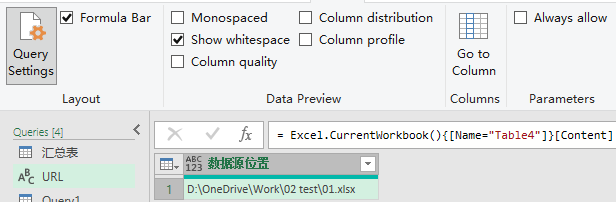
(3) 选中文件路径,点击右键,选择Drill down(也就是深化)。
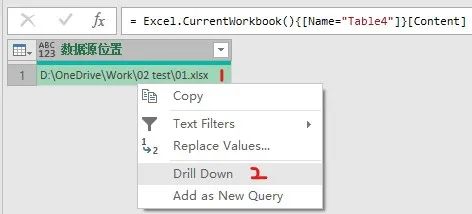
(4) 得到的结果如下

Drill Down之后,后续可以在高级编辑器中通过URL来引用这段内容。
(5)在Power Query的查询界面,新建一个空查询。
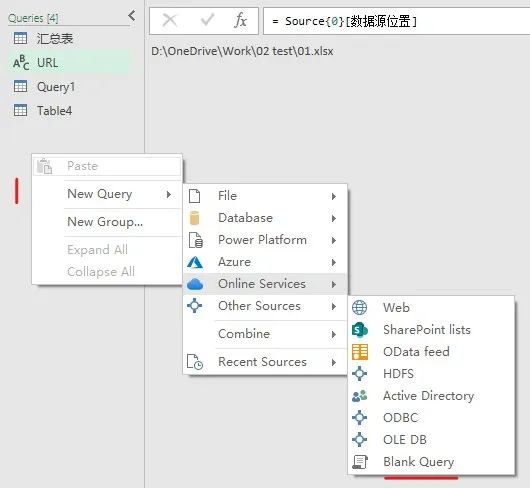
(6)选中查询,进入高级编辑器。

(7)在高级编辑器中,输入如下内容:
let
Source = Excel.Workbook(File.Contents(URL), null, true),
SheetNames = Source[Name],
CombinedData = Table.Combine(List.Transform(SheetNames, each Source{[Name=_]}[Data]))
in
CombinedData得到的结果如下:

(8)将首行设置为标题,然后将产品型号筛掉,就可以得到我们需要的内容。

(9)关闭并上载,将结果导入到Excel中。
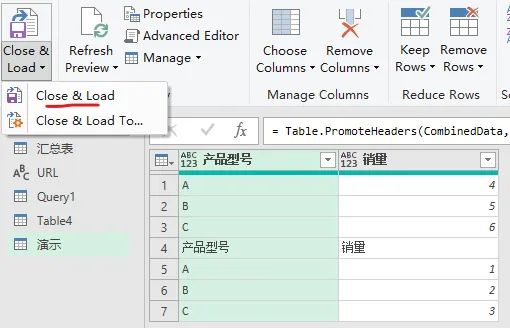
(10)得到的结果如下,

(11)后续如果更新了文件的内容,可以通过点击刷新按钮,数据源也会相应更新。
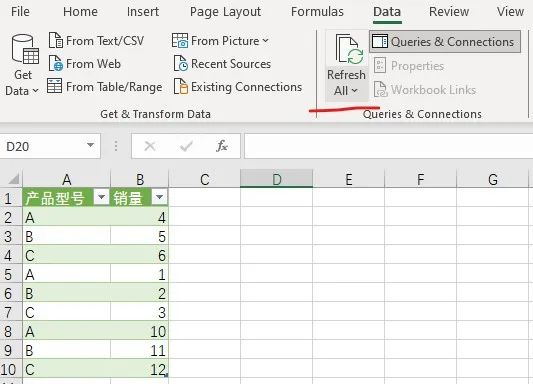
视频演示:https://mpvideo.qpic.cn/0bc3eiaagaaahuapvadkf5svaiwdamraaaya.f10002.mp4?
参考资料:
[1] 25 Amazing Power Query Tips and Tricks(https://www.howtoexcel.org/power-query-tips-and-tricks/)
[2] Open AI